プロジェクトの基本概要(デザイナー)
デザイナーのプロジェクトについて
プロジェクトでは、顧客のフィードバック、カテゴリーモデル、感情分析など、関連データをまとめて分析します。プロジェクトを考える良い方法は、一緒に分析したいデータとメタデータの包括的なコレクションと考えることである。
プロジェクトはXM DISCOVERの残りの部分で使用されています。デザイナーは、これらのプロジェクトを作成し、カテゴリーモデルの作成や感情分析など、根本的なデータ強化を行う場所です。
Designerでプロジェクトを操作する
プロジェクト内では、Designerの右上にあるドロップダウンメニューを使用して、アクセシビリティのあるさまざまなプロジェクト間を移動できます。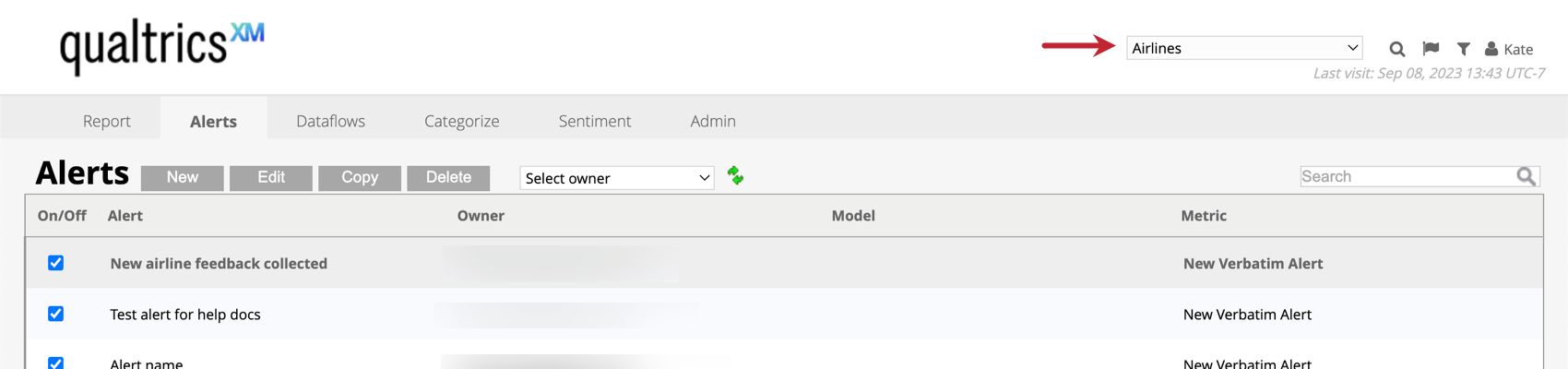
クアルトリクスXMのロゴをクリックすると、アクセス可能なプロジェクトの全リストを表示したり、プロジェクトを作成したり、プロジェクトを削除したりすることができます。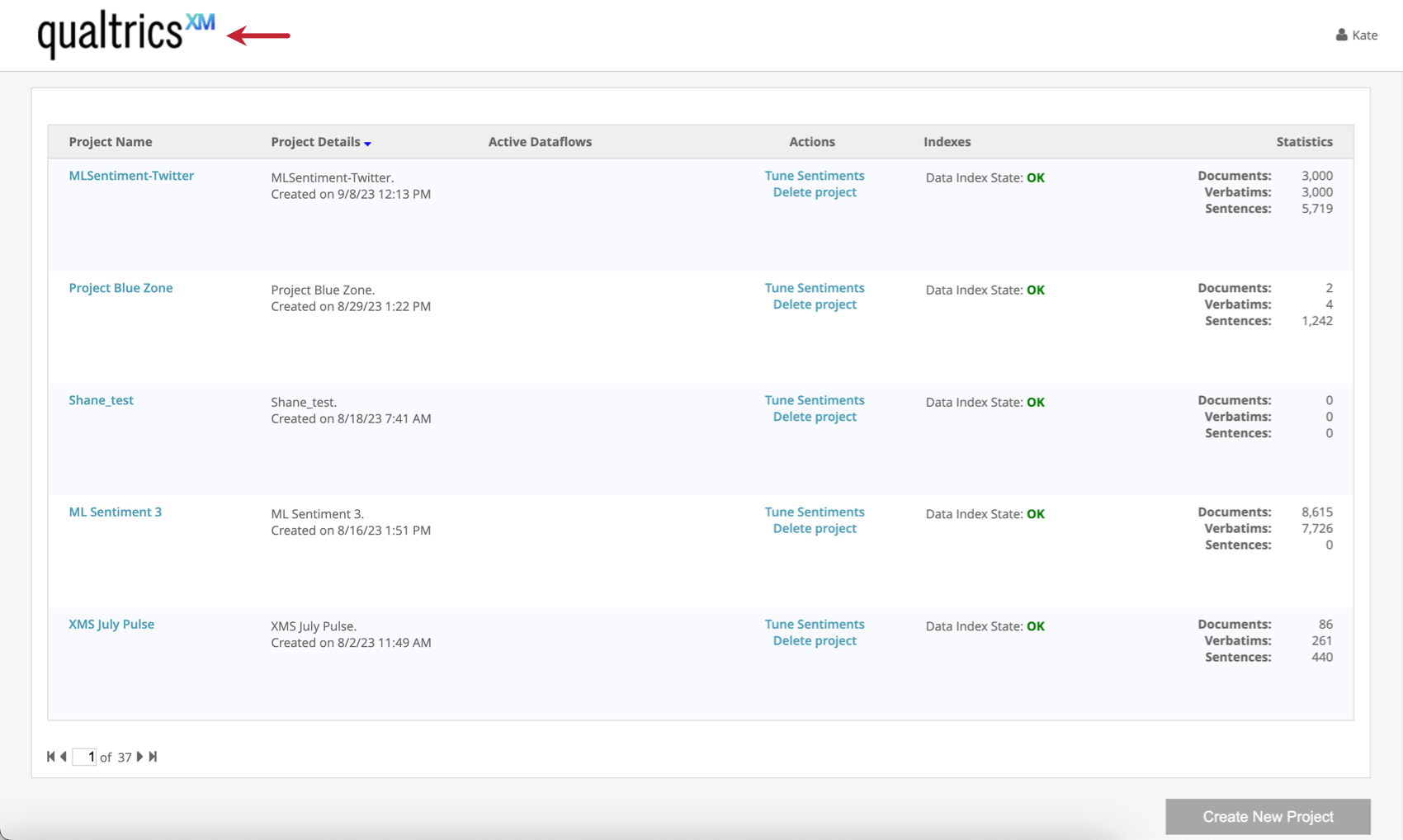
プロジェクトの作成
Connectorsでデータをアップロードする前に、Designerでプロジェクトを作成する必要があります。
Designerのいくつかの異なる場所でプロジェクトを作成できます:
- クアルトリクスXMのロゴに移動し、新規プロジェクトの作成を選択します。
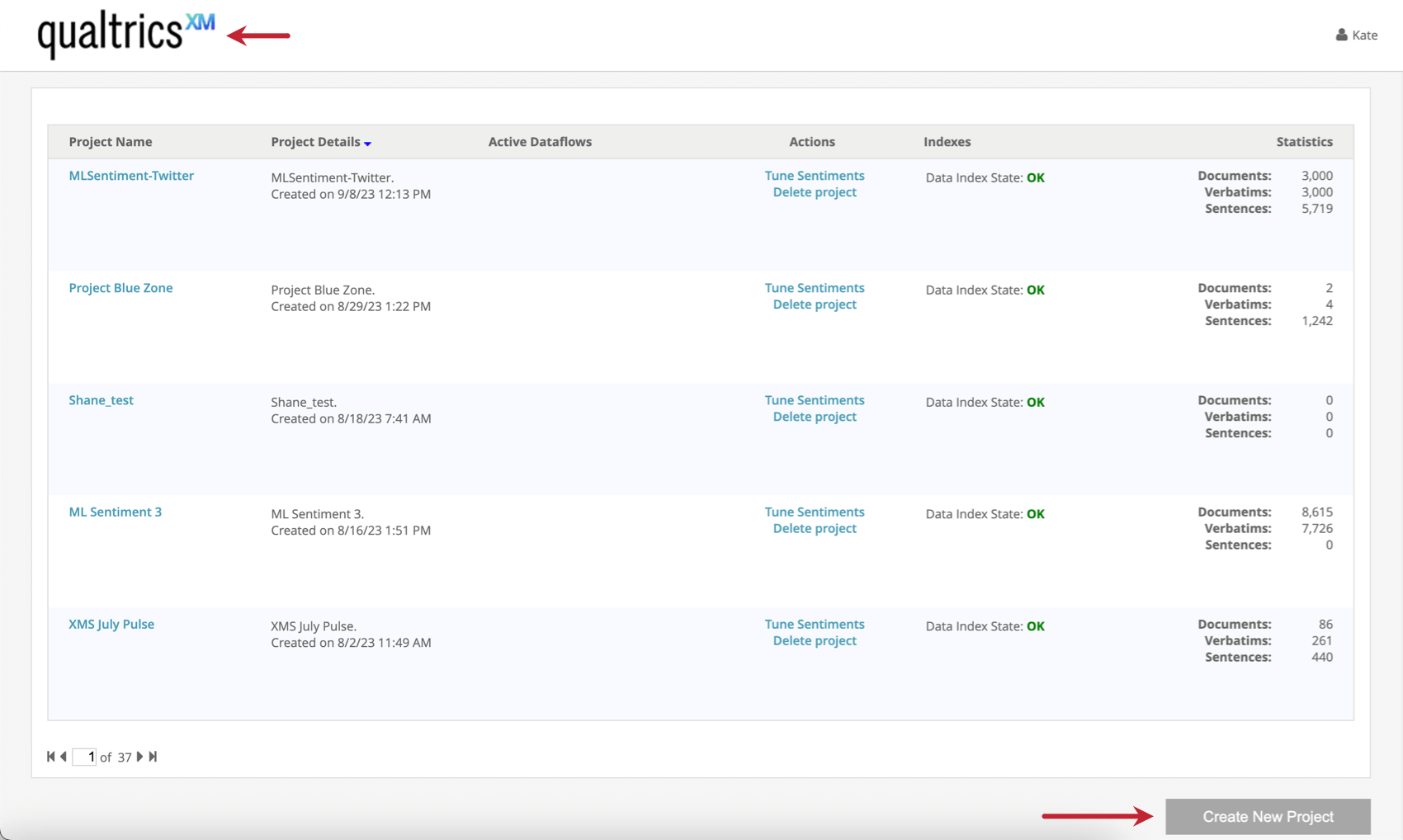
- 管理」 タブの「プロジェクトリスト」を開き、「新規」を選択します。
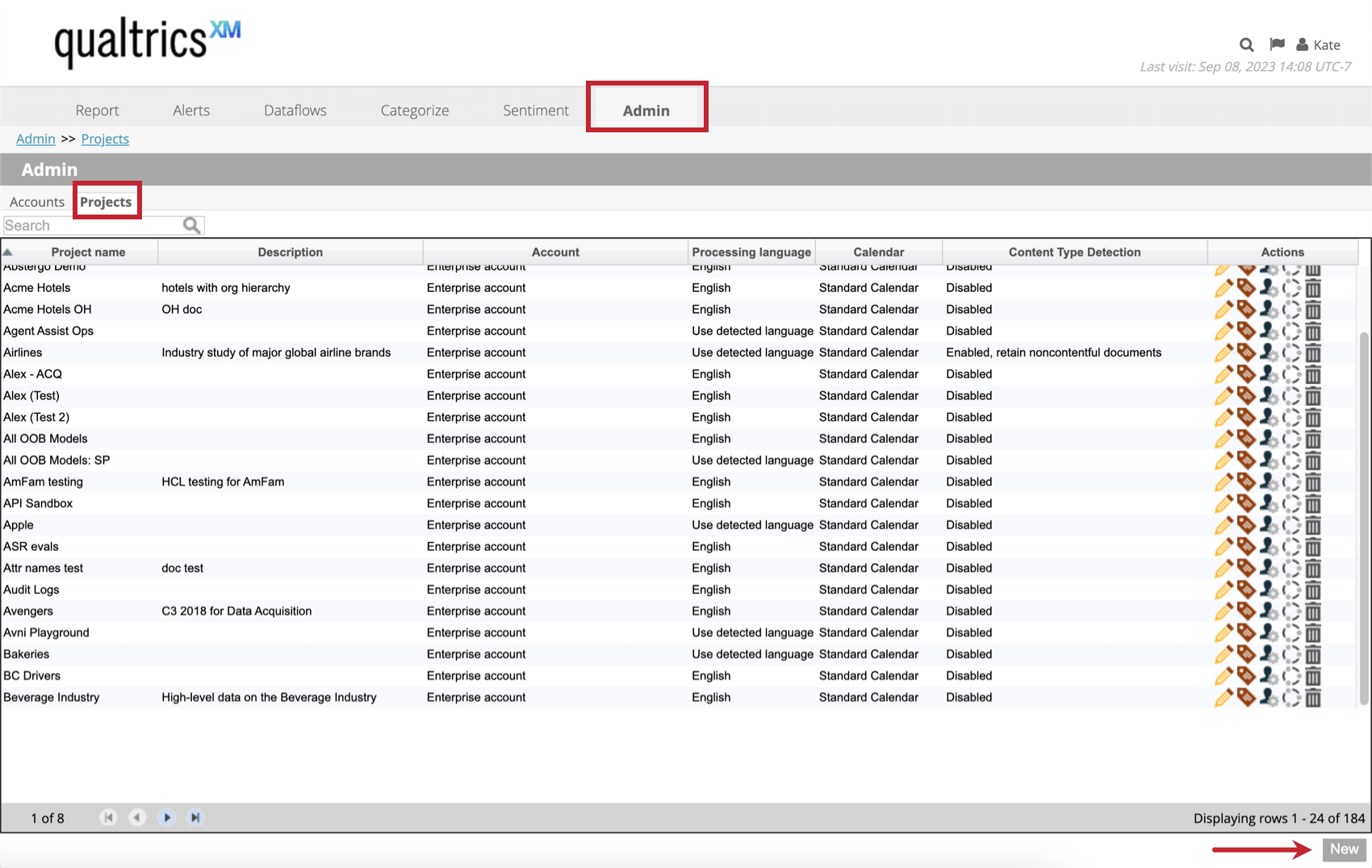
- 右上のドロップダウンメニューをクリックし、新規追加を選択します。
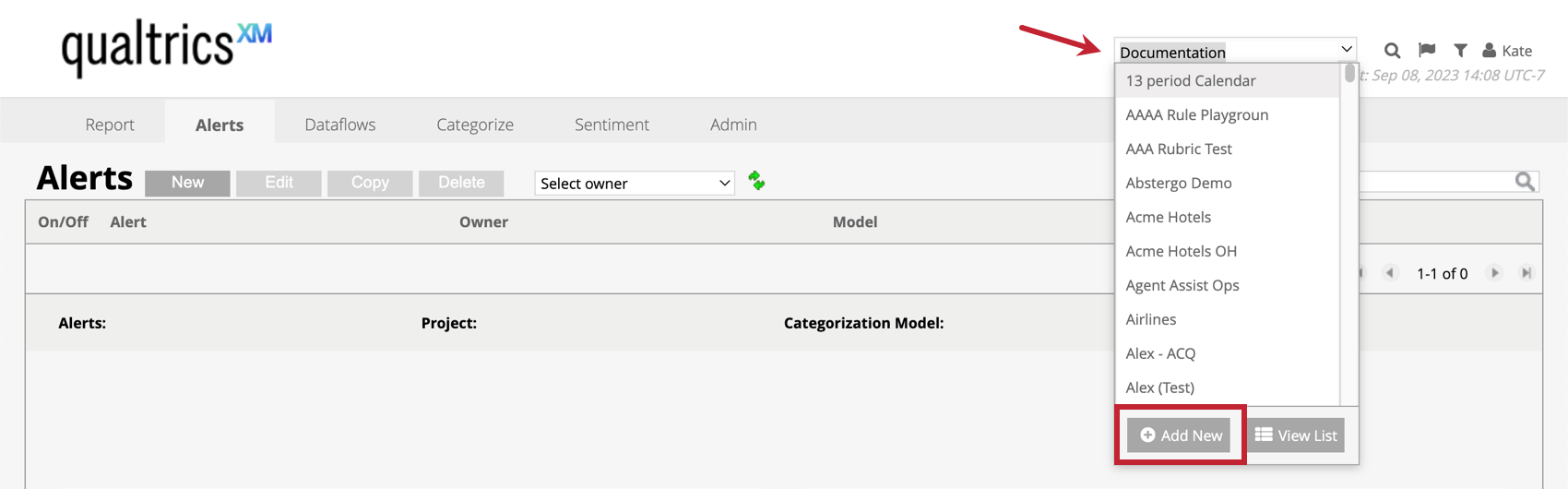
それが完了したら、以下の手順に従ってプロジェクトを作成することができます: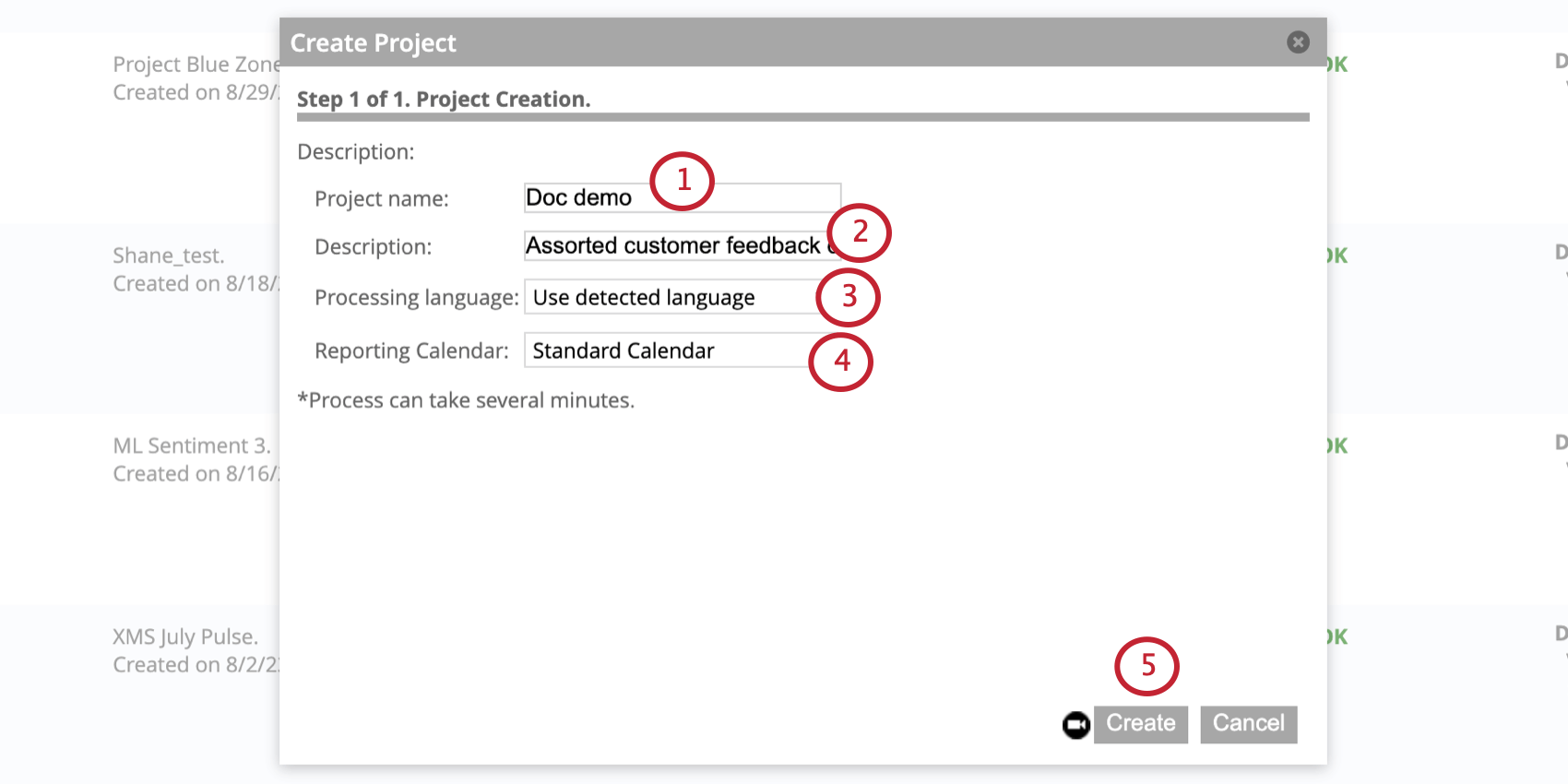
- プロジェクトに名前をつけましょう。
Qtip:プロジェクト名に特殊文字を使うことはお勧めしません。スペースは使用可能ですが、連続した複数のスペースは自動的に1スペースに縮小されます。
- プロジェクトについて説明してください。プロジェクトリストに表示されます。
Qtip:プロジェクトの説明文には、アポストロフィ(‘)やその他の特殊文字は使用できません。
- 処理言語を選択します。これが選択肢だ:
- 検出された言語を使用する:プロジェクトで複数の言語を使用する場合は、この方法をお勧めします。
- 特定の言語:1つの言語しか使用しない場合は、リストからその言語を選択できます。XM Discoverは、この特定の言語に対してのみ自然言語処理を実行します。
Qtip:対応言語のリストについては、XM Discoverの担当者にお問い合わせください。
- その他シンタックスと意味分析を必要としない場合(例えば、データに話し言葉が含まれておらず、技術コードが含まれている場合)は、「その他」を選択してください。このデータに対して自然言語パフォーマンスは行われません。
Qtip:処理言語オプションは、後でプロジェクト設定のDetailsタブで変更できます。
- プロジェクトのレポートやアラートで使用するレポートカレンダーを選択します。プロジェクトでカスタムカレンダーを使用しない場合は、標準カレンダーオプションのままにしてください。
Qtip:プロジェクトのカレンダー設定は、後からいつでも変更できます。詳しくはカスタムカレンダーをご覧ください。
- 最後に、Createをクリックする。
これで、コネクターを使ってプロジェクトにデータをアップロードできるようになりました。
プロジェクトの削除
Designerのいくつかの異なる場所でプロジェクトを削除できます:
- クアルトリクスXMのロゴに移動し、削除したいプロジェクトを探し、Delete projectを選択します。
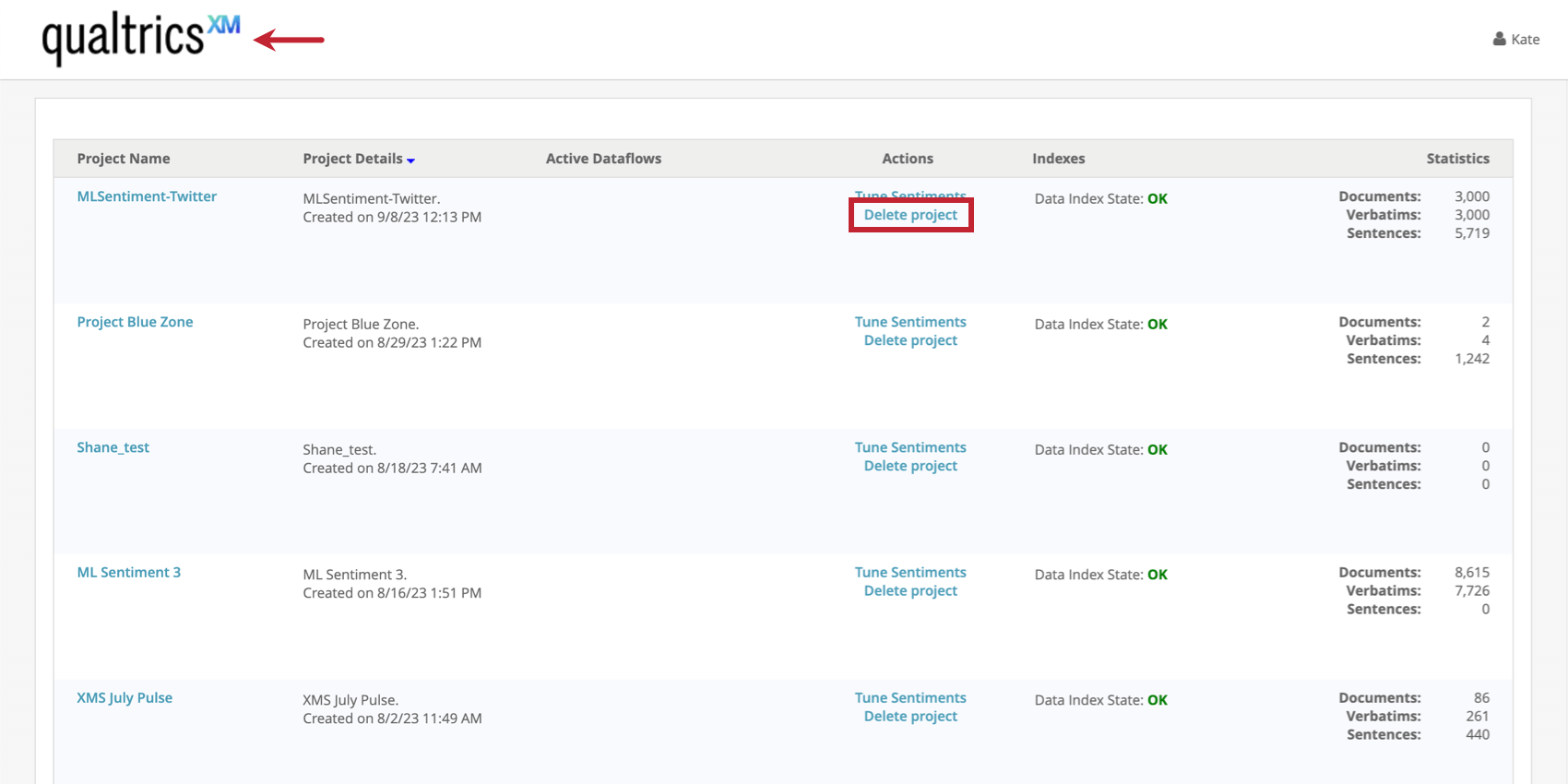 Qtip:このオプションは、プロジェクト全体のExecute 権限を持っている場合にのみ使用できます。
Qtip:このオプションは、プロジェクト全体のExecute 権限を持っている場合にのみ使用できます。 - 管理」 タブの「プロジェクトリスト」を開き、削除したいプロジェクトの次へごみ箱アイコンをクリックします。
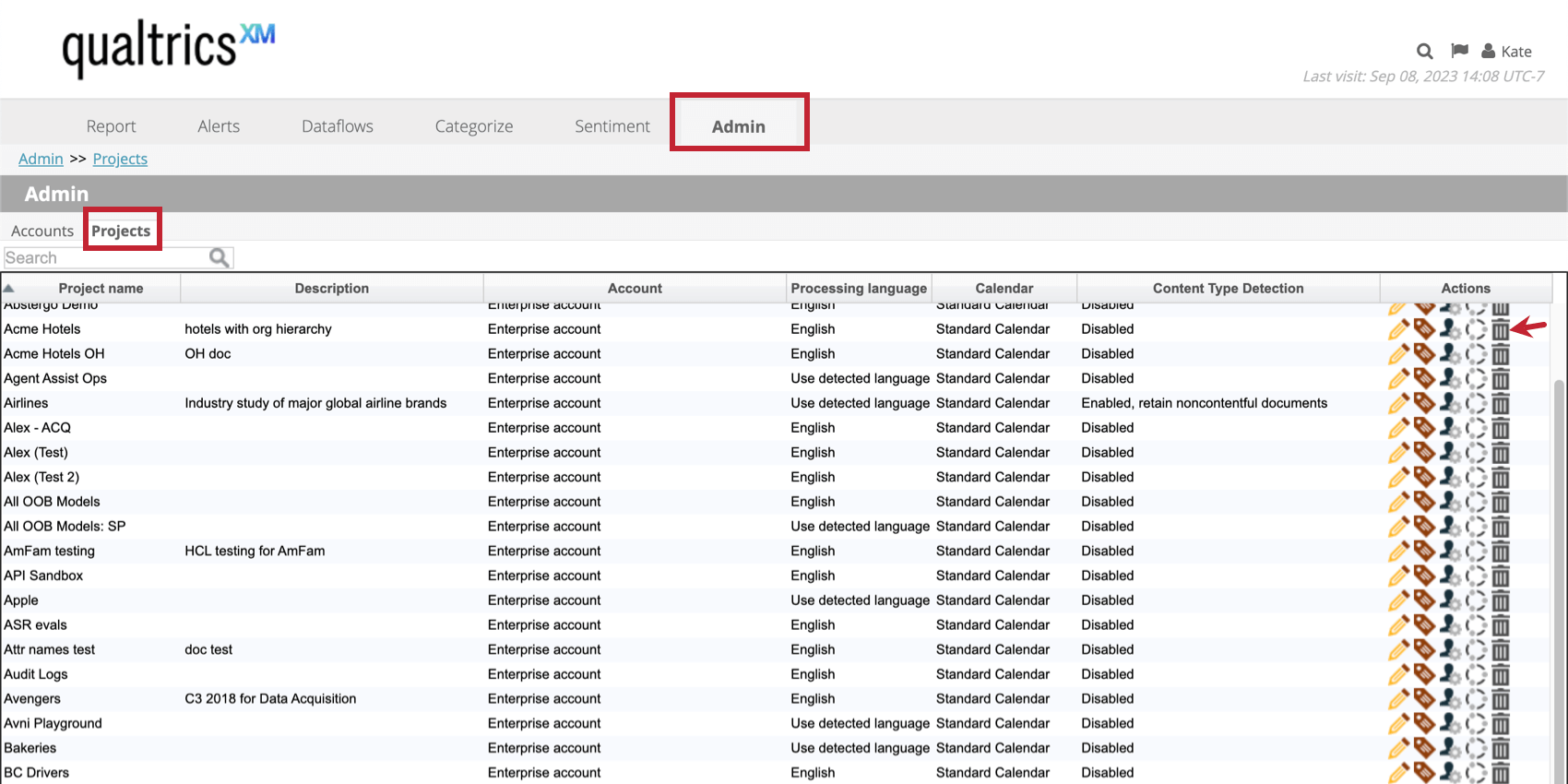
それが終わったら、以下の手順に従ってプロジェクトを削除してください:
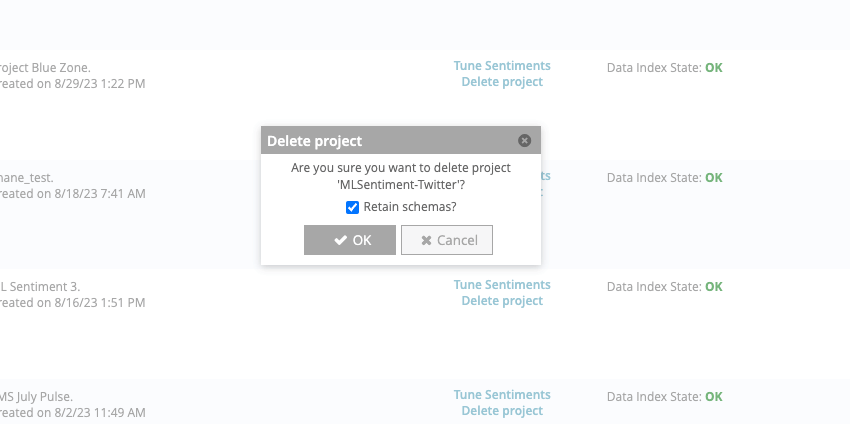
- プロジェクト関連のスキーマをデータベースに残したい場合は、Retain Schemasを 選択します。削除するには、このオプションの選択を解除します。
Qtip:これは緊急時にデータを取り出しやすくするためのバックエンドオプションです。削除されたデータを復元できる保証はないことにご留意ください。プロジェクトを永久に削除したいと確信しない限り、プロジェクトを削除しないでください。
- OKを選択する。
必要なプロジェクト数の決定
通常、アップロードされたフィードバックはプロジェクト間で共有できないため、各プロジェクトは異なるデータセットに使用される。データを1つのプロジェクトに入れるか、複数のプロジェクトに入れるかを決める際には、以下の要素を考慮する:
- データの目的: 同じ部署、イニシアチブ、プログラムからのデータか。それをまとめて分析することに価値はあるのだろうか?もし答えがイエスなら、すべてのデータに対して1つのプロジェクトだけを作成するのがベストです。しかし、さまざまな取り組みや目的のために、データは分割されるべきである。
例私たちには、顧客フィードバックのパフォーマンスを分析するプロジェクトと、従業員フィードバックのための別のプロジェクトがあります。例マーケティングリサーチチームにはいくつかのプロジェクトがあり、それぞれ異なるプログラムやイニシアチブに対して収集した異なるフィードバックのためのものである。例全社的なカスタマーエクスペリエンスの幅広い傾向を把握したい。顧客フィードバック調査データ、コールセンターデータ、ソーシャルメディアレビューなどを1つのプロジェクトにまとめます。
- データの種類:異なるデータソース(例えば、コールセンターとメールアンケート)のデータを組み合わせることは、フィードバックが類似している場合には良いアイデアです。しかし、構造化されたアンケート調査やソーシャルメディアからのデータを別のプロジェクトにロードすることを検討したほうがよいでしょう。
- データに対して実行したい分析:ダッシュボードは一度に1つのプロジェクトで構築されます。複数のソースからのフィードバックを集約したレポートを見る必要がある場合は、1つのプロジェクトにロードする必要がある。ただし、データエレメントが大きく異なるソースについては、別のプロジェクトを作成した方がよいでしょう。